I Migliori Registratori di Schermo per Gamer: Scopri la Top Selection!
- Home
- Supporto
- Suggerimenti Video editore Pro
- I Migliori Registratori di Schermo per Gamer: Scopri la Top Selection!
Sommario
Ecco i migliori software per registrare i videogiochi sul PC, essenziali per catturare gameplay di alta qualità.
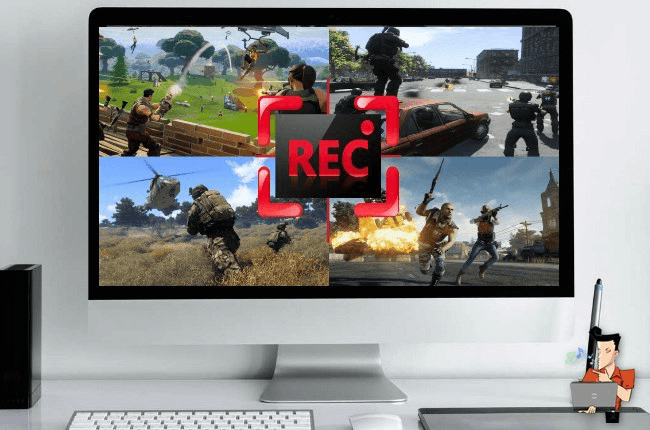

Unione video I video possono essere uniti rapidamente e possono essere aggiunte transizioni interessanti.
Ritaglia video facilmente Le dimensioni e la durata del video possono essere regolate arbitrariamente.
Varie funzioni di modifica È possibile aggiungere vari filtri, effetti speciali, filigrane, musica, sottotitoli, ecc.
Facile da usare L'interfaccia è semplice e i principianti possono completare rapidamente la produzione video/audio.
Software multifunzionale Oltre all'editing video, puoi anche convertire formati e registrare schermate.
Unione video I video possono essere uniti rapidamente e possono essere aggiunte transizioni interessanti.
Ritaglia video facilmente Le dimensioni e la durata del video possono essere regolate arbitrariamente.
Varie funzioni di modifica È possibile aggiungere vari filtri, effetti speciali, filigrane, musica, sottotitoli, ecc.
1. Scarica e installa Renee Video Editor Pro. Clicca su [ Registratore dello schermo ].
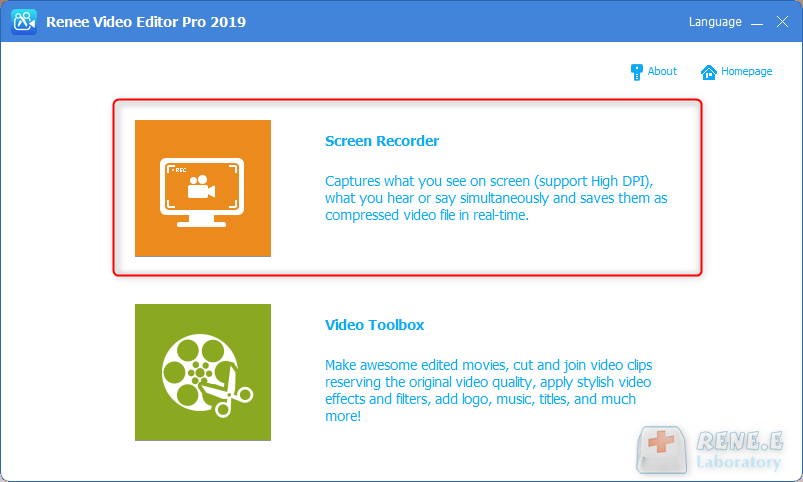
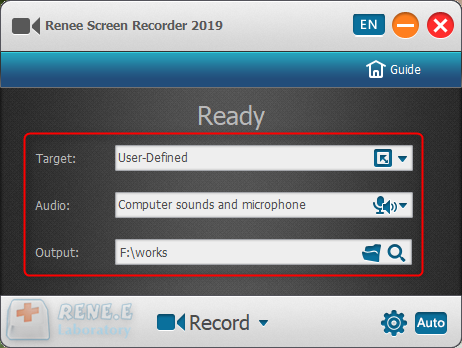
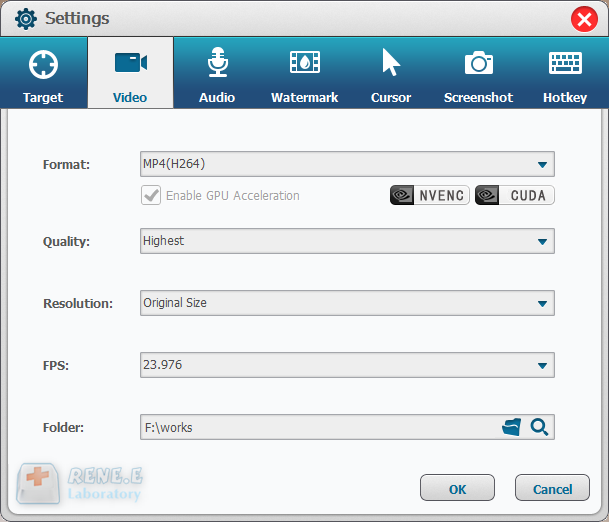
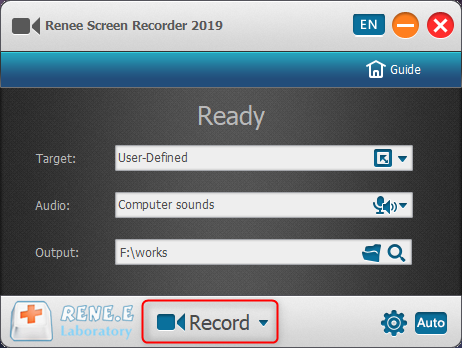
In questa funzione, gli utenti possono ingrandire l’area di registrazione attorno al mouse, ingrandendo la scala da 1,5x a 4x in proporzione. Viene utilizzato per enfatizzare il punto chiave durante la registrazione del desktop. Il tasto di scelta rapida predefinito è F7.
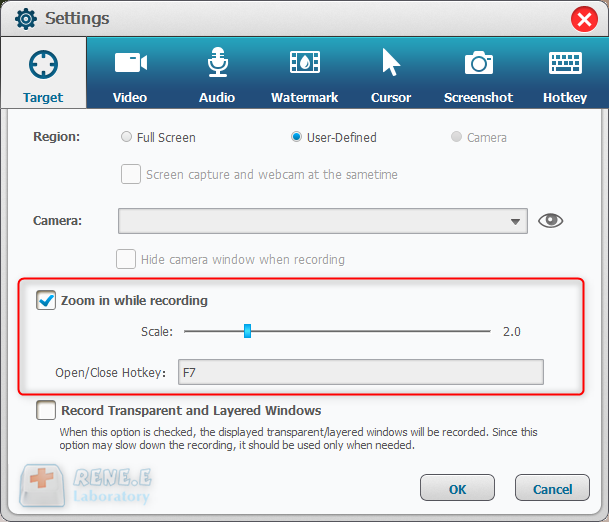
Gli utenti possono aggiungere testo e immagini ai record. Inoltre, è possibile regolare la trasparenza, la rotazione, la posizione e l’animazione della filigrana.
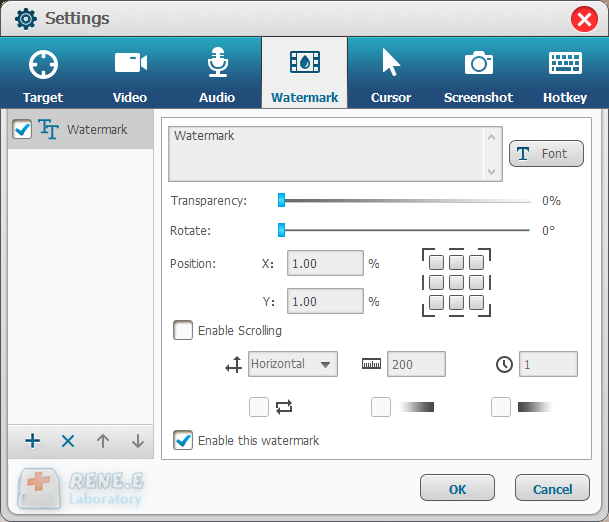
Questa è una funzione utile per monitorare il movimento del mouse durante la registrazione del desktop. Fornisce diversi effetti del cursore e genera automaticamente gli effetti dei clic singoli e doppi. Ciò può facilitare i video didattici e gli altri video esplicativi.
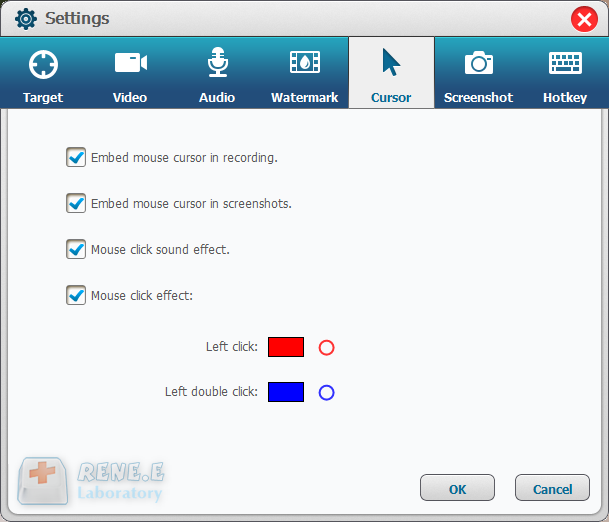
Renee Video Editor supporta lo screenshot in qualsiasi momento anche se non hai registrato il desktop del PC. Il tasto di scelta rapida predefinito è CTRL+ALT+F4. È possibile impostare il formato di output degli screenshot.
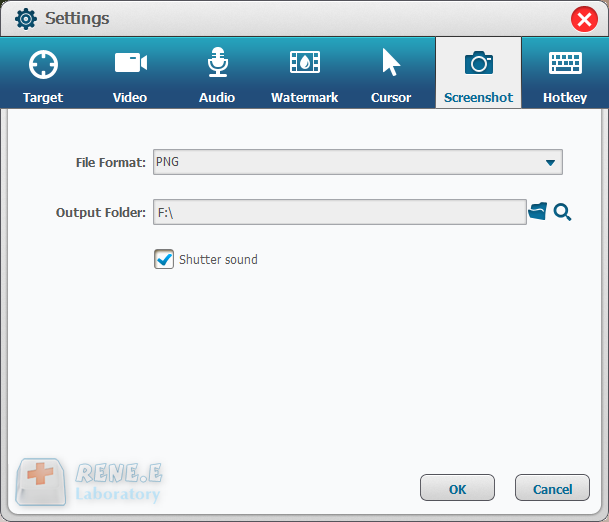
Date le diverse esigenze di registrazione sul desktop, Renee Screen Recorder consente agli utenti di impostare la pianificazione della registrazione automatica. Il record del desktop può essere eseguito automaticamente all’ora specifica e alle altre condizioni. Può essere utilizzato per registrare le riunioni online organizzate e gli spettacoli dal vivo. Vai a provare questa funzione nell’angolo destro dell’interfaccia principale.
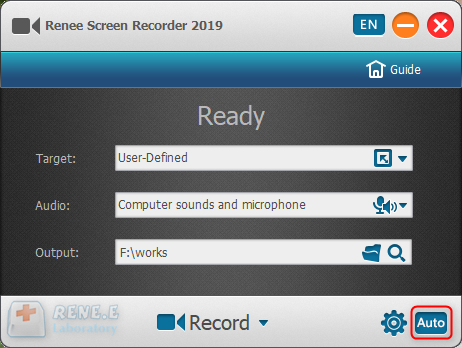
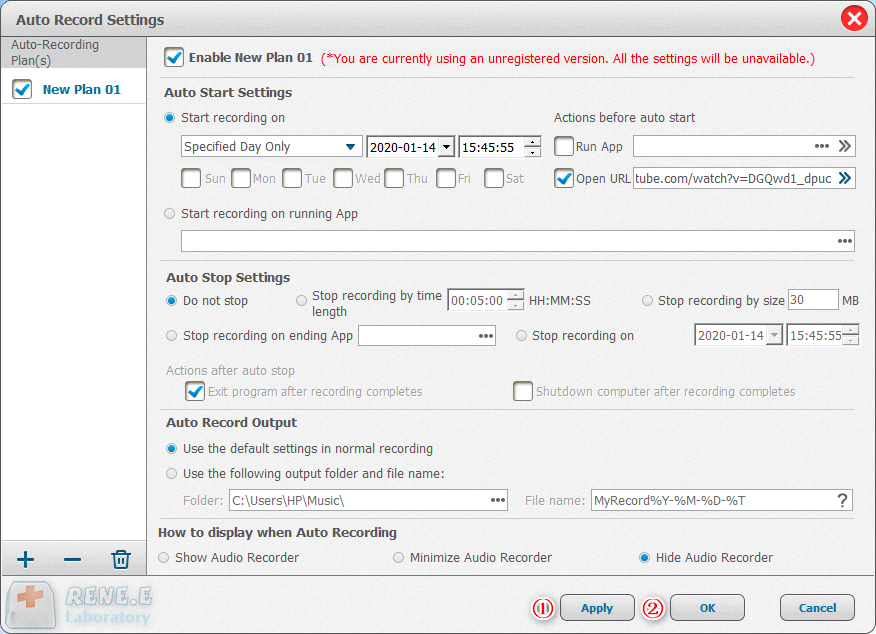


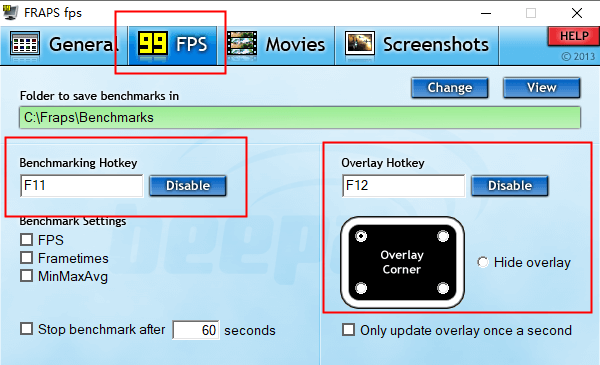
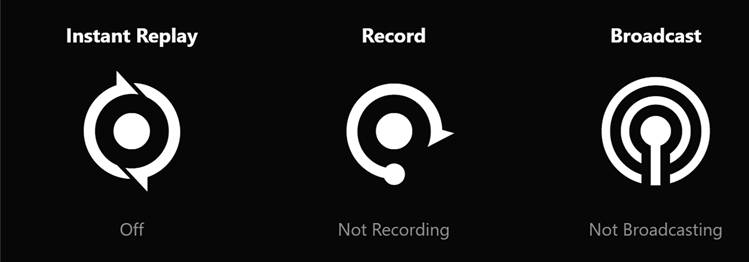
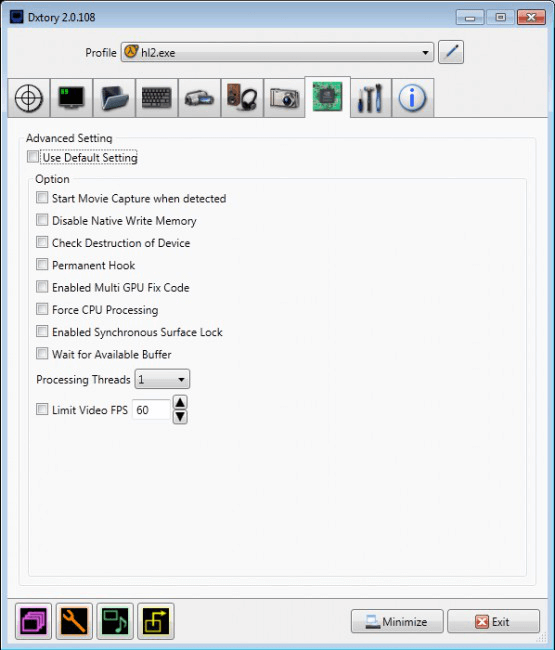
Articoli correlativi :
Registra il PC in Modo Perfetto: Scopri il Top dei Software!
08-01-2024
Giorgio : Analizzeremo 10 software di registrazione schermo, evidenziando pregi e difetti per aiutarvi a scegliere il migliore per PC.
Ottimizza OBS: Trucchi per Streaming e Registrazione Perfetti
08-01-2024
Giorgio : Esploriamo le ottimali impostazioni OBS per uno streaming di qualità e l'uso efficace di Renee Video Editor Pro...
Come Registrare Facilmente Audio e Live Streaming per Imparare l'Inglese!
06-01-2024
Giorgio : L'articolo guida su come registrare streaming audio/video e sfruttarli per l'apprendimento dell'inglese via PC e smartphone.
Segreti per Registrare Live Streaming: Scopri Come!
06-01-2024
Giorgio : Lo streaming video è la trasmissione in tempo reale di contenuti audiovisivi online; possiamo registrarli e modificarli, anche...


